Cum să eliminați fișierele nedorite de pe Android
Autor:
Randy Alexander
Data Creației:
25 Aprilie 2021
Data Actualizării:
1 Iulie 2024

Conţinut
În acest articol: Ștergeți manual datele folosind Clean Master
Puteți elibera memorie de stocare pe Android, căutând și eliminând fișiere nedorite. Dacă aveți îndoieli cu privire la tipurile de fișiere pe care le puteți șterge sau nu, utilizați un instrument de curățare gratuit, cum ar fi Clean Master.
etape
Metoda 1 Ștergeți manual datele
-
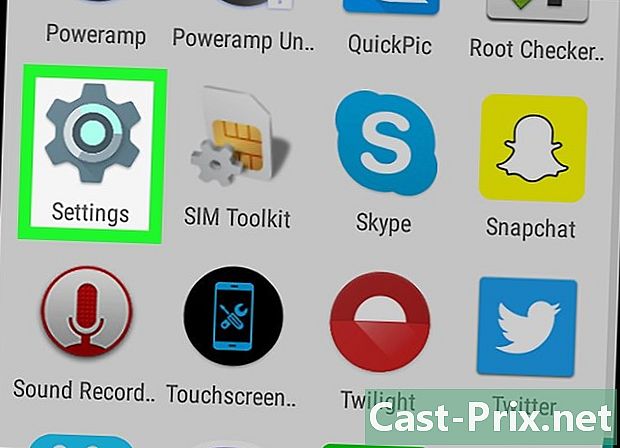
Accesați setările Android-ului dvs.
. O modalitate rapidă de a accesa setările este de a derula în jos bara de notificări glisând degetul în sus și în jos pe ecranul de pornire. Apoi apăsați roata mușcată din partea dreaptă sus a panoului de notificări.- Dacă nu știți prea multe despre fișierele nedorite de pe Android, este mai bine să utilizați o aplicație dedicată pentru a elibera spațiu de stocare. Citiți în schimb această metodă.
-
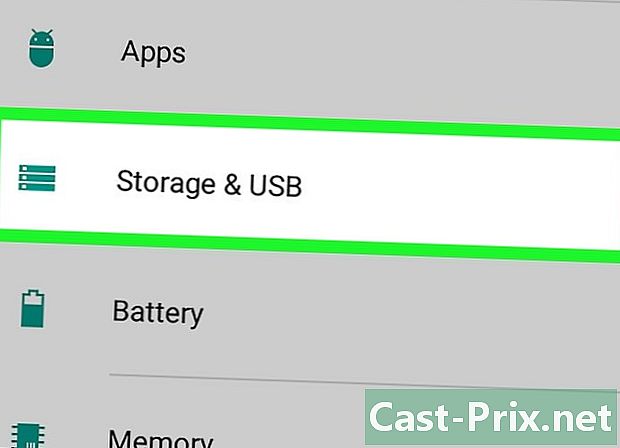
Derulați în jos la opțiune depozitare. Android-ul dvs. va calcula spațiul de stocare disponibil și va afișa o listă de tipuri de fișiere. -

presa alte. Pe unele Android, această opțiune este numită diferit. Atingeți pentru a afișa un combustibil. -
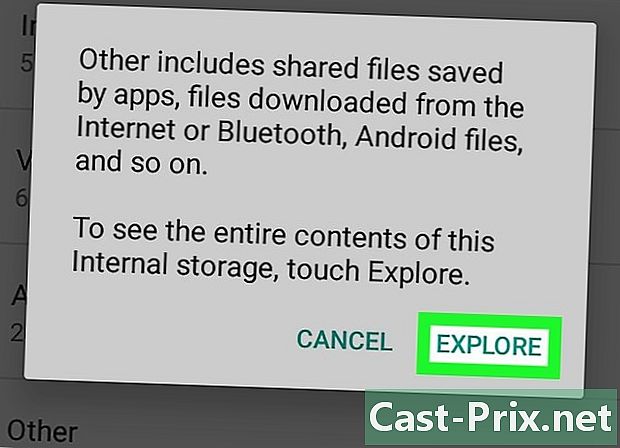
Citiți-l și apăsați EXPLORER. Managerul de fișiere al Android-ului dvs. se va deschide. -
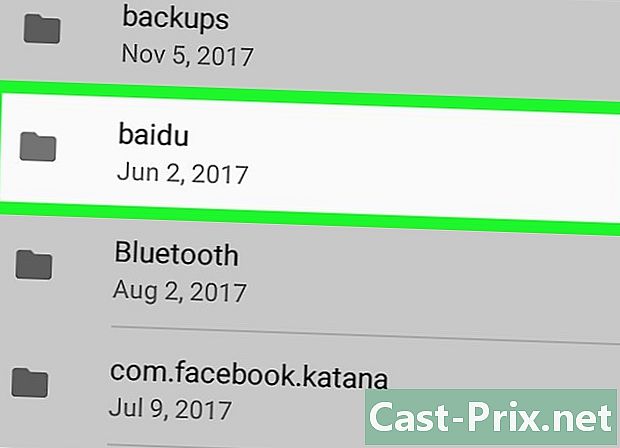
Atingeți un folder. Trebuie doar să ștergeți fișierele de care chiar nu aveți nevoie. Este important să fiți sigur de ceea ce faceți.- Dosarul descărcarea este locul perfect pentru a începe, deoarece conține cu siguranță PDF-uri sau alte fișiere de care nu mai aveți nevoie. Nimic nu veți șterge din folder Descărcări nu vă va afecta aplicațiile.
-
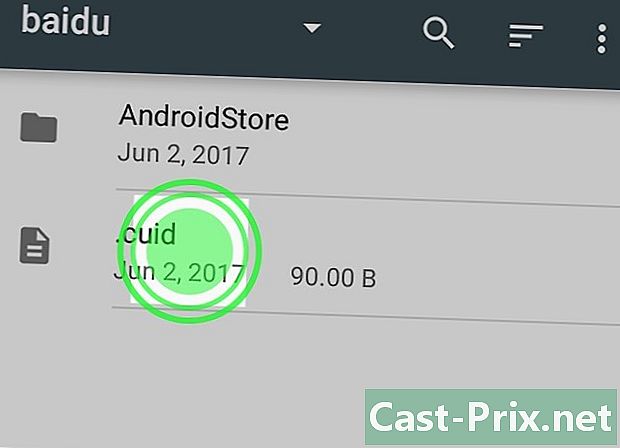
Selectați un fișier. Apăsați lung un fișier pentru a-l selecta și activa modul de selecție multiplă în managerul de fișiere. Pentru a selecta alte fișiere din acest folder, trebuie doar să îl atingeți. -
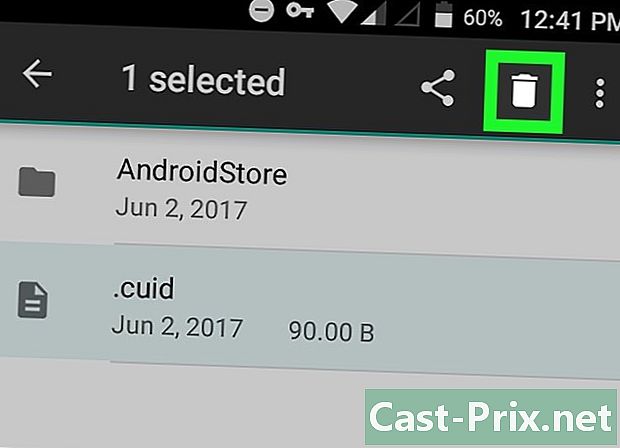
Atingeți pictograma coșului de gunoi. Această pictogramă se află în partea dreaptă sus a ecranului. Veți vedea un mesaj de confirmare.- Continuați numai dacă sunteți sigur că nu veți avea nevoie de fișierele selectate.
-
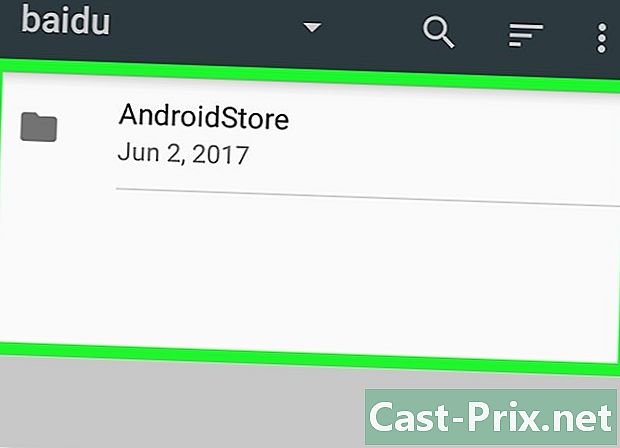
alege în regulă. Fișierele selectate vor fi șterse din dosar.
Metoda 2 Utilizarea Clean Master
-
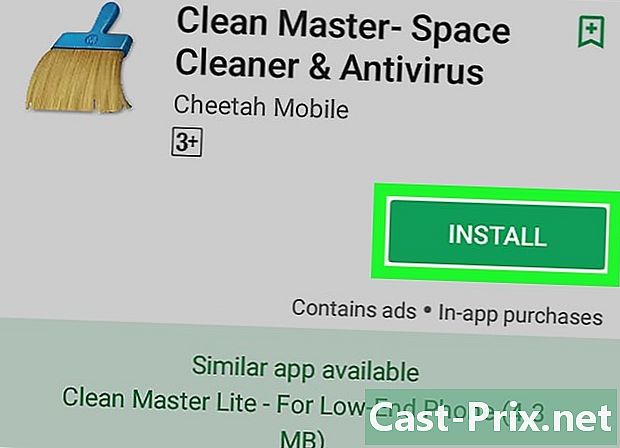
Instalați Clean Master din Play Store. Clean Master este o aplicație gratuită care vă va ajuta să eliminați în siguranță fișierele nedorite de pe Android. Iată cum se poate descărca:- deschide Play Store

; - în căutarea stăpân curat ;
- presa Clean Master - Space Cleaner & Antivirus de Cheetah Mobile (aceasta este pictograma perie);
- alege INSTALL.
- deschide Play Store
-
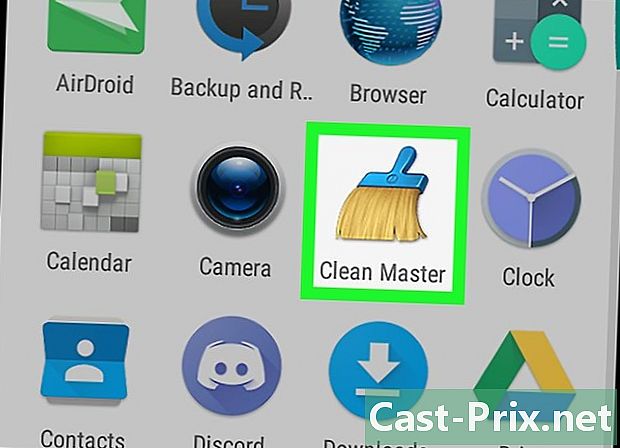
Deschide Master Clean. Dacă sunteți încă în Play Store, apăsați DESCHIS pentru a deschide aplicația. În caz contrar, atingeți pictograma Clean Master din sertarul aplicației (pictograma perie albastră și galbenă). -
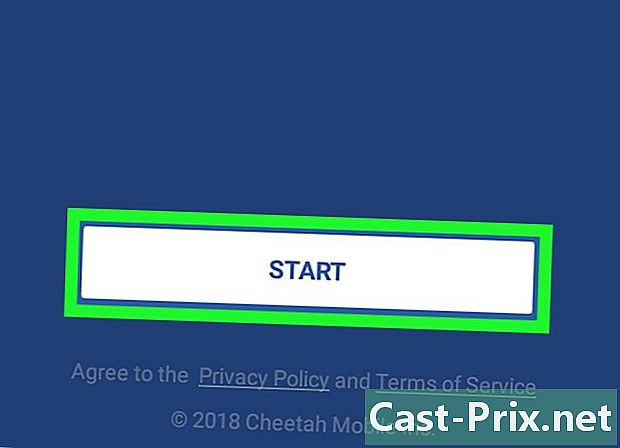
presa START. Această opțiune se află pe ecranul de bun venit. -
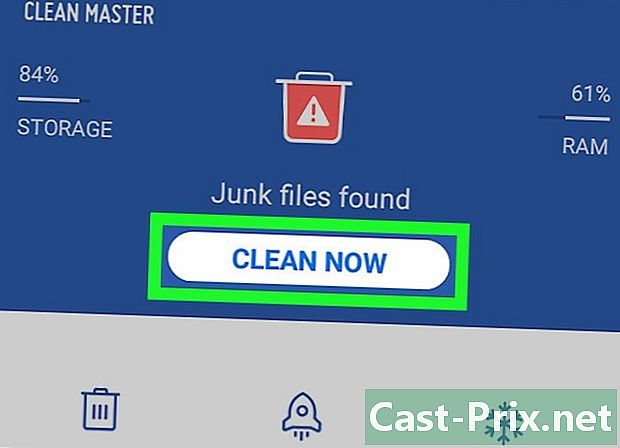
selecta CURĂȚI ACUM. Clean Master va căuta fișiere nedorite pe Android. La sfârșitul scanării, acesta va afișa cantitatea de spațiu ocupată de aceste fișiere. -
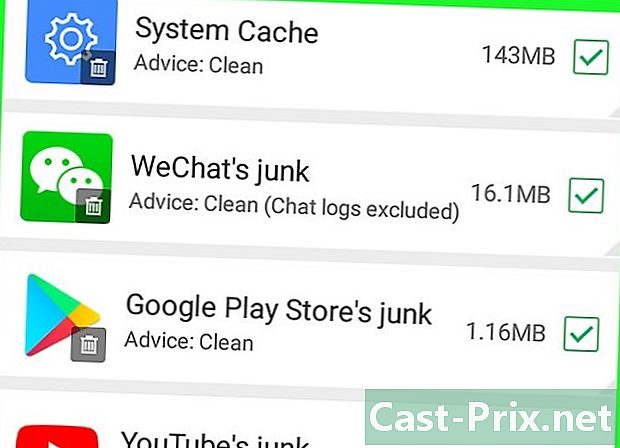
Parcurgeți fișierele. Veți vedea o descriere a tipului de fișiere găsite, precum și a spațiului ocupat de fiecare dintre ele. Fiecare tip de fișier va avea o casetă verde în dreapta sa. Dacă vedeți un semn de bifare în casetă, înseamnă că fișierul este deja selectat. -
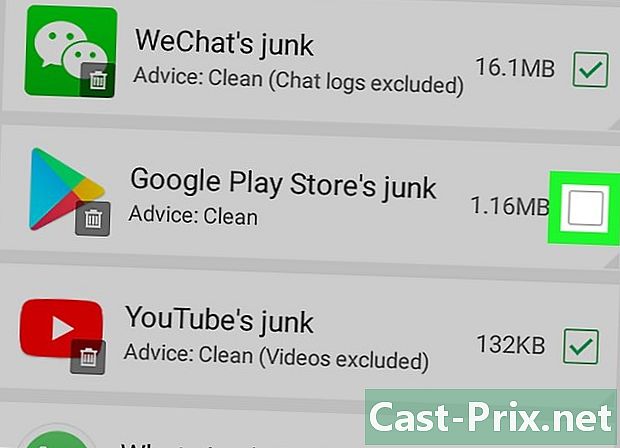
Eliminați marcajul de selectare din fișierele pe care doriți să le păstrați. Pentru a elimina bifa, atingeți pur și simplu caseta de lângă fișierul pe care nu doriți să îl ștergeți. -

presa CURĂȚAREA FIȘELOR ADVERSE. Acesta este butonul verde din partea de jos a ecranului. Atingeți pentru a șterge fișierele selectate de pe Android.